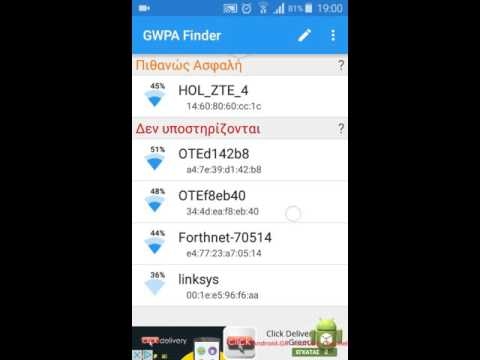Όταν ο υπολογιστής σας χάσει την πρόσβαση στο Διαδίκτυο, οι ιστότοποι σταματούν να ανοίγουν στο πρόγραμμα περιήγησης και εμφανίζονται διάφορα σφάλματα. Έτσι, ως αποτέλεσμα των διαγνωστικών, μπορεί να εμφανιστεί μια ποικιλία σφαλμάτων. Ένα από αυτά τα σφάλματα: "Τα Windows δεν μπορούν να επικοινωνήσουν με τη συσκευή ή τον πόρο (πρωτεύων διακομιστής DNS)" στα Windows 10, Windows 8 (8.1) και Windows 7. Από την ίδια την περιγραφή, είναι ήδη σαφές ότι το πρόβλημα σχετίζεται κάπως με το DNS. Δεν υπάρχει σύνδεση με το διακομιστή DNS, ο οποίος καταχωρείται (ή εκχωρείται αυτόματα) στις ιδιότητες της σύνδεσής μας στο Διαδίκτυο.
Λόγω αυτών των DNS στα Windows, το Internet σταματά πολύ συχνά να λειτουργεί και παρουσιάζονται διάφορες αποτυχίες. Η σύνδεση στο Διαδίκτυο μέσω Wi-Fi ή μέσω καλωδίου δικτύου φαίνεται να λειτουργεί, η σύνδεση έχει δημιουργηθεί, δεν υπάρχουν σφάλματα και οι ιστότοποι στο πρόγραμμα περιήγησης δεν ανοίγουν. Πραγματοποίηση διαγνωστικών - έχουμε ένα σφάλμα που σχετίζεται με τη λειτουργία των διακομιστών DNS. Επιπλέον, αυτό δεν πρέπει να είναι το σφάλμα που συζητείται σε αυτό το άρθρο. Είναι πολύ συνηθισμένο να βλέπετε ότι ένας διακομιστής DNS δεν ανταποκρίνεται σε σφάλμα. Μπορούμε να πούμε ότι αυτά είναι τα ίδια προβλήματα και οι λύσεις θα είναι περίπου ίδιες. Για να κατανοήσω καλύτερα το πρόβλημα, θα μιλήσω εν συντομία για τους διακομιστές DNS. Εκτελούν μια πολύ σημαντική εργασία - μετατρέπουν τις διευθύνσεις ιστότοπου στις οποίες έχουμε συνηθίσει σε διευθύνσεις IP. Μετά από αυτό, το πρόγραμμα περιήγησης φορτώνει ήδη τον ιστότοπο. Εάν ο διακομιστής DNS δεν λειτουργεί, τότε, το πρόγραμμα περιήγησης δεν μπορεί να έχει πρόσβαση στον ιστότοπο, καθώς δεν μπορεί να ανακαλύψει τη διεύθυνση IP του στην οποία βρίσκεται. Συνήθως λαμβάνουμε αυτόματα ρυθμίσεις DNS από τον ISP και χρησιμοποιούμε τους διακομιστές τους. Μπορείτε να αλλάξετε με μη αυτόματο τρόπο αυτές τις ρυθμίσεις. Για παράδειγμα, καταχωρίστε τις διευθύνσεις των δημόσιων διακομιστών DNS της Google. Παρεμπιπτόντως, αυτή είναι μια από τις πιο αποτελεσματικές λύσεις σε αυτό το πρόβλημα.
Έτσι φαίνεται το σφάλμα ως αποτέλεσμα της διάγνωσης δικτύων Windows:

Διάφορα σφάλματα που σχετίζονται με το DNS θα εμφανιστούν σε προγράμματα περιήγησης ή μηνύματα που δεν είναι δυνατή η σύνδεση με τον ιστότοπο, δεν ήταν δυνατή η εύρεση της διεύθυνσης IP του διακομιστή κ.λπ. Στο Chrome, ενδέχεται να υπάρχει κωδικός σφάλματος DNS_PROBE_FINISHED_BAD_CONFIG.

Αλλά δεν είναι σημαντικό. Το πρόβλημα είναι ξεκάθαρο, και τι να κάνουμε με αυτό είναι επίσης σαφές.
Λύσεις για σφάλμα επικοινωνίας με τον κύριο διακομιστή DNS στα Windows
1 Συνιστώ πάντα να κάνετε επανεκκίνηση του υπολογιστή και του δρομολογητή πρώτα. Αποσυνδέστε το δρομολογητή και ενεργοποιήστε τον ξανά μετά από λίγα λεπτά. Ίσως το σφάλμα θα εξαφανιστεί και δεν θα χρειαστεί να χάνετε χρόνο και νεύρα σε άλλες λύσεις. 2 Πρέπει να καταχωρίσετε στατικές διευθύνσεις διακομιστών DNS από την Google. Σας συνιστώ να το κάνετε αυτό ακόμα κι αν όλα λειτουργούν για εσάς και δεν υπάρχουν προβλήματα. Όπως δείχνει η πρακτική, οι δημόσιοι διακομιστές DNS της Google λειτουργούν πιο σταθερά και ταχύτερα από τους διακομιστές του παρόχου Διαδικτύου. Περισσότερες πληροφορίες σχετικά με αυτούς τους δημόσιους διακομιστές διατίθενται στον σύνδεσμο που άφησα στην αρχή του άρθρου.Πρέπει να ανοίξουμε το παράθυρο "Συνδέσεις δικτύου". Στα Windows 10/8/7, αυτό μπορεί να γίνει με διαφορετικούς τρόπους. Για παράδειγμα, μέσω του πίνακα ελέγχου και των παραμέτρων. Υπάρχει όμως μια καθολική λύση - πατήστε το συνδυασμό πλήκτρων Win + R, αντιγράψτε την εντολή ncpa.cpl και εκτελέστε την πατώντας Ok. Στη συνέχεια, κάντε δεξί κλικ στον προσαρμογέα μέσω του οποίου έχουμε σύνδεση στο Διαδίκτυο και ανοίξτε το "Properties".

Στη συνέχεια, ανοίξτε τις ιδιότητες "IP έκδοση 4 (TCP / IPv4)" και γράψτε τις διευθύνσεις DNS στα κατάλληλα πεδία: 8.8.8.8 και 8.8.4.4

Αφού κάνετε κλικ στο Ok, το σύστημα θα "σκεφτεί" λίγο και όλα θα πρέπει να λειτουργούν. Εάν οι ιστότοποι δεν αρχίσουν να ανοίγουν, κάντε επανεκκίνηση του υπολογιστή σας.
3 Ξεκινήστε / Επανεκκινήστε την υπηρεσία DNS Client. Τα Windows διαθέτουν μια υπηρεσία που διαχειρίζεται το DNS. Είναι απίθανο να είναι απενεργοποιημένο, αλλά πρέπει να ελεγχθεί. Ταυτόχρονα, επανεκκινήστε το.Οι υπηρεσίες μπορούν να ανοίξουν μέσω του πίνακα ελέγχου, μέσω της αναζήτησης στα Windows 10 ή εκτελώντας την εντολή services.msc στο παράθυρο Εκτέλεση (μπορείτε να το ανοίξετε με τη συντόμευση πληκτρολογίου Win + R).
Κάντε δεξί κλικ στην υπηρεσία "DNS Client" και επιλέξτε "Επανεκκίνηση". Επιβεβαιώνουμε την επανεκκίνηση. Και αν είναι αρχικά απενεργοποιημένο, επιλέξτε "Εκτέλεση". Μπορείτε επίσης να ανοίξετε τις ιδιότητές του και να σταματήσετε την υπηρεσία και, στη συνέχεια, να την ξεκινήσετε ξανά.

Πολύ συχνά δεν είναι δυνατή η επανεκκίνηση της υπηρεσίας DNS Client. Τα στοιχεία μενού απλά δεν είναι ενεργά. Έχω το ίδιο πρόβλημα τώρα, παρόλο που όλα είχαν επεξεργαστεί πριν (το παραπάνω στιγμιότυπο οθόνης προέρχεται από ένα παλιό άρθρο). Ποιος είναι ο λόγος - δεν ξέρω ακόμα.
Σε αυτήν την περίπτωση, εκτελέστε τη Γραμμή εντολών ή το Windows PowerShell (μπορείτε να ξεκινήσετε τη συντόμευση πληκτρολογίου Windows + X) ως διαχειριστής και να εκτελέσετε τις ακόλουθες εντολές με τη σειρά:
ipconfig / flushdns
ipconfig / registerdns
Επαναφορά του netsh winsock
Επανεκκινήστε το σύστημά σας.
4Μπορείτε ακόμα να πραγματοποιήσετε πλήρη επαναφορά δικτύου. Έχω ήδη γράψει ξεχωριστές οδηγίες για αυτό το θέμα:- Επαναφέρετε τις ρυθμίσεις δικτύου στα Windows 10
- Επαναφορά των ρυθμίσεων δικτύου TCP / IP και DNS στα Windows 7
Ειδικά το Avast antivirus. Ένα από τα στοιχεία του αλλάζει τις ρυθμίσεις δικτύου και τα Windows δεν μπορούν να επικοινωνήσουν με τον διακομιστή DNS. Η πρακτική δείχνει ότι η απενεργοποίηση του ιού δεν βοηθά. Πρέπει να το αφαιρέσετε εντελώς. Στη συνέχεια, μπορείτε να το εγκαταστήσετε ξανά, μόνο κατά τη διαδικασία εγκατάστασης, επιλέξτε τα κύρια στοιχεία (χωρίς VPN, κάποιο είδος φίλτρων κίνησης δικτύου κ.λπ.).
Πιστεύω ότι ορισμένες από αυτές τις λύσεις θα βοηθήσουν να απαλλαγούμε από αυτό το σφάλμα. Εάν όλα λειτουργούσαν, ενημερώστε μας στα σχόλια. Γράψτε τι ακριβώς βοήθησε και μετά από αυτό το σφάλμα. Εάν δεν βοηθά, κάντε ερωτήσεις.